Jak skopiować muzykę z YouTube do Garageband [iOS/macOS]
GarageBand to darmowe oprogramowanie do edycji plików audio firmy Apple, które jest dostępne bezpłatnie na komputerach Mac, iPhone'ach i iPadach. Oferuje potężne ustawienia wstępne, które umożliwiają każdemu tworzenie oryginalnej muzyki. Użytkownicy mogą również importować lokalne pliki audio do GarageBand, aby projektować, miksować lub edytować własne utwory. Co zrobić, jeśli znajdziesz specjalną melodię w YouTube Music i chcesz zaimportować ją do GarageBand w celu tworzenia dzwonków? Czasami możesz napotkać pewne błędy podczas importowania YouTube Music do GarageBand. Więc możesz się zastanawiać jak skopiować muzykę z YouTube do GarageBand. Przejdź przez ten post, a znajdziesz przewodnik krok po kroku, który Ci pomoże. Przyjrzyjmy się.
Przewodnik po zawartości Część 1. Czy można importować muzykę z serwisu YouTube do GarageBand?Część 2. Jak pobierać utwory z serwisu YouTube do GarageBand?Część 3. Jak skopiować utwory z serwisu YouTube do GarageBand?Część 4. Wniosek
Część 1. Czy można importować muzykę z serwisu YouTube do GarageBand?
Czy można importować muzykę do GarageBand z serwisów streamingowych, takich jak YouTube Music? Podczas gdy YouTube Music oferuje subskrybentom Premium prostą opcję pobierania muzyki na urządzenia lokalne, pobrane pliki są szyfrowane przez DRM, które są ograniczone do otwierania za pomocą aplikacji YouTube Music. Dlatego pobrane pliki muzyczne mogą nie zostać otwarte w GarageBand.
Z drugiej strony GarageBand pozwala importować pliki AIFF, WAV, Apple Loops, AAC (oprócz chronionych plików AAC) i plików audio MP3. Jednak YouTube Music używa kodeków AAC i Opus do dostarczania całego dźwięku. Tak więc chronionych DRM plików audio AAC i Opus YouTube Music nie można dodać bezpośrednio do GarageBand. Oto wyzwanie: jak skopiować muzykę z YouTube do GarageBand z plikami chronionymi DRM?
Aby zaimportować YouTube Music do GarageBand, najważniejsze jest uzyskanie muzyki bez DRM. Nasza rekomendowana metoda polega na najpierw przekonwertowaniu utworów lub list odtwarzania YouTube Music na pliki bez DRM w plikach audio obsługiwanych przez GarageBand. Może się to wydawać skomplikowane, ale nie przejmuj się! W poniższej części przedstawiono szczegółowe kroki pobierania muzyki bez DRM za pomocą bezpiecznego i niezawodnego programu do pobierania YouTube Music.
Część 2. Jak pobierać utwory z serwisu YouTube do GarageBand?
Jak skopiować muzykę z YouTube do GarageBand? Tutaj możesz użyć narzędzi innych firm, aby pomóc przekonwertować YouTube Music na pliki audio obsługiwane przez GarageBand bez ograniczeń. Konwerter muzyki YouTube AMusicSoft dla komputerów Mac i Windows jest uznawany za najgenialniejszy program do konwersji utworów YouTube Music. Umożliwia pobieranie utworów YouTube na komputer w różnych formatach wyjściowych z 35-krotnie większą prędkością. Nawet przy tak szybkiej konwersji jakość wyjściowa jest idealna.
AMusicSoft YouTube Music Downloader umożliwia konwersję YouTube Music do formatów MP3, AAC, WAV, FLAC, AIFF i ALAC z zachowaniem głównych tagów ID3, w tym tytułu, artysty i grafiki. Dlatego możesz łatwo zaimportować dowolny utwór, album i playlistę YouTube Music do GarageBand. Po Aplikacja YouTube Music ciągle się zatrzymuje, możesz także odtwarzać pobrane utwory na innych odtwarzaczach muzyki, co zapewni Ci lepsze wrażenia.
Jak skopiować muzykę z YouTube do GarageBand? Teraz użyjmy AMusicSoft YouTube Music Converter, aby pobrać muzykę do GarageBand.
Krok 1. Pobierz AMusicSoft YouTube Music Converter na swój komputer.
Darmowe pobieranie Darmowe pobieranie
Krok 2. Uruchom AMusicSoft YouTube Music Converter po zainstalowaniu. W głównym interfejsie przejdź do zintegrowanego odtwarzacza internetowego YouTube Music, aby zalogować się do konta YouTube Music Free lub Premium. Następnie możesz przeglądać i uzyskiwać dostęp do utworów YouTube Music, które chcesz pobrać do GarageBand. Po prostu przeciągnij je do ikony „+”, aby dodać je do listy konwersji za jednym razem.

Krok 3. Następnie możesz dostosować ustawienia wyjściowe według życzenia. Biorąc pod uwagę, że pobrane utwory zostaną zaimportowane do GarageBand, powinniśmy wybrać MP3, AAC, WAV, AIFF lub ALAC jako format wyjściowy. Musisz wybrać zgodny format, jeśli nie możesz poprawnie zaimportować pobranej muzyki z YouTube do GarageBand.

Krok 4. Po zakończeniu ustawień kliknij ikonę „Convert”, aby natychmiast przetworzyć pobieranie utworów YouTube Music. Poczekaj chwilę, ponieważ AMusicSoft YouTube Music Converter ukończy konwersję za Ciebie z wysoką wydajnością.

Część 3. Jak skopiować utwory z serwisu YouTube do GarageBand?
Jak skopiować muzykę z YouTube do GarageBand? Teraz, gdy masz już niezaszyfrowane utwory YouTube Music, czas dodać muzykę do GarageBand. Oto jak importować YouTube Music do GarageBand na Macu, iPhonie i iPadzie.
Importuj muzykę z YouTube do GarageBand na iPhone'a/iPada
Krok 1. Upewnij się, że zaimportowałeś przekonwertowaną muzykę YouTube z komputera na urządzenie z systemem iOS.
Krok 2. Uruchom aplikację GarageBand na swoim iPhonie lub iPadzie i otwórz nowy projekt lub istniejący projekt. Przejdź do widoku Tracks. Następnie kliknij tę ikonę GarageBand w lewym górnym rogu.
Krok 3. Następnie wybierz ikonę pętli w prawym górnym rogu. Kliknij „Pliki audio”. Następnie możesz wybrać pliki YouTube Music, które chcesz umieścić w GarageBand.

Krok 4. Teraz możesz zacząć edytować utwory YouTube Music za pomocą GarageBand i tworzyć własną muzykę. Po zakończeniu możesz kliknąć przycisk w lewym górnym rogu ekranu, który jest odwróconym trójkątem. Następnie naciśnij Moje utwory. Następnie zmień nazwę i wybierz Zapisz do plików. Po wykonaniu tych kroków eksportowanie będzie zakończone.
Importuj muzykę z YouTube do GarageBand na Macu
Jak skopiować muzykę z YouTube do GarageBand na Macu? Innym sposobem importowania plików audio do projektu GarageBand jest użycie opcji iCloud. Gdy masz YouTube Music w formacie MP3, możesz zaimportować ją do GarageBand, wykonując poniższe kroki:
Krok 1. Dodaj przekonwertowane pliki muzyczne ze swojego komputera do dysku iCloud.
Krok 2. Uruchom aplikację GarageBand na komputerze Mac i otwórz nowy projekt lub istniejący projekt. Kliknij Plik na pasku menu i umieść kursor na iCloud.
Krok 3. Wybierz opcję Otwórz piosenkę iCloud lub Importuj GarageBand dla iOS. Uwaga: Nie możesz importować plików .mp3, jeśli wybierzesz opcję Importuj plik notatek muzycznych. Po wybraniu tej opcji możesz importować pliki .m4a.
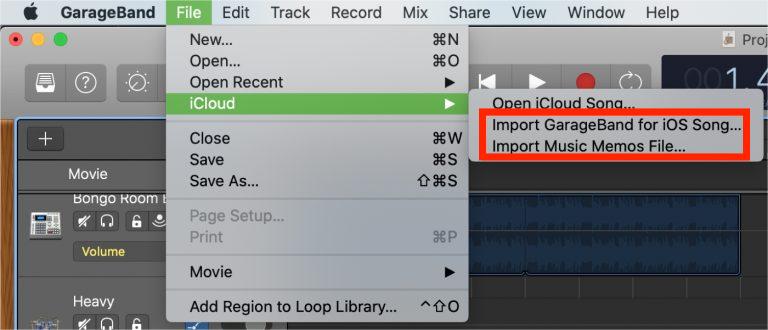
Krok 4. I voila! Gotowe. Możesz zacząć edytować utwory YouTube Music za pomocą GarageBand i tworzyć własną muzykę.
Część 4. Wniosek
Po przeczytaniu tego artykułu dowiedziałeś się, jak kopiować muzykę z YouTube do GarageBand bez żadnych ograniczeń. Ze względu na szyfrowanie utworów YouTube Music, musisz pobrać YouTube Music do plików lokalnych w popularnych formatach, takich jak MP3. Dzięki AMusicSoft YouTube Music Converter możesz pobrać YouTube Music do plików lokalnych z kontem Free lub Premium. W ten sposób możesz dodać YouTube Music do GarageBand bez ograniczeń.
Ludzie również czytają
- Jak odtwarzać muzykę z YouTube w trybie offline z/bez Premium?
- Jak wyłączyć losowe odtwarzanie w YouTube Music [przewodnik krok po kroku]
- Jak naprawić: Dlaczego niektóre utwory są niedostępne w YouTube Music
- Jak pobrać muzykę z YouTube na komputer w formacie MP3?
- Jak pobierać muzykę z YouTube za darmo? Działa w 100%!
- Jak legalnie korzystać z muzyki chronionej prawami autorskimi w filmach na YouTube?
Robert Fabry jest zapalonym blogerem i entuzjastą technologii, który może cię zarazić, dzieląc się kilkoma wskazówkami. Ma również pasję do muzyki i pisał dla AMusicSoft na te tematy.